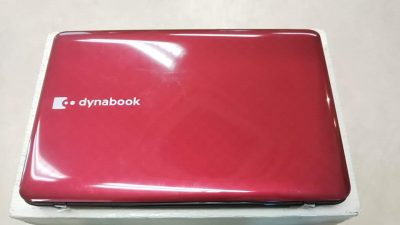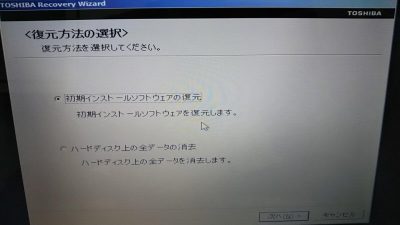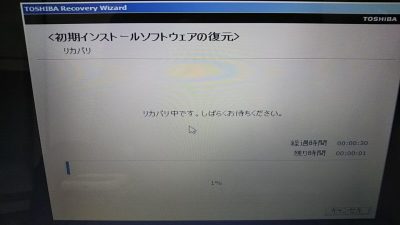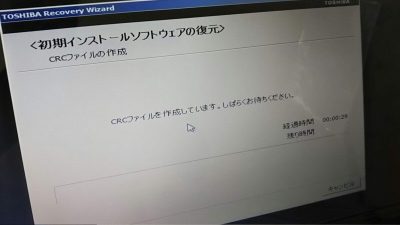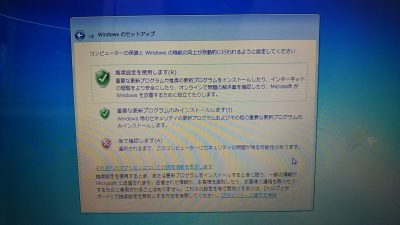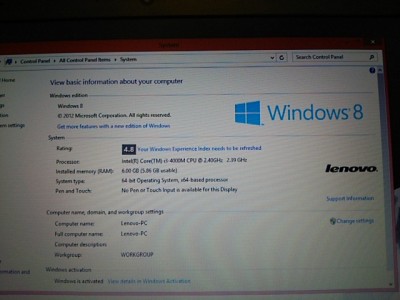【コスパ最強?】ヤフオクで1.9万円の「爆速カスタム済み」中古ノートPCを買ってみた結果
2025年11月24日
Categories | パソコン
デスクトップPCが突然の故障!HDDから異音が…
だましだまし使っていた古いデスクトップパソコン(Windows 10)ですが、
ついにその時がやってきました。
電源を入れても画面は真っ黒のまま。 しかし、耳をすますとHDD(ハードディスクからは
「ジージー・ピーピー」と不穏な音が……。 明らかに正常な動作音ではありません。
搭載されていたHDDはわずか300GB。PC自体も古く限界を感じていたため、
修理はせずあっさりと諦めることにしました。
データの救出とバックアップの重要性
幸い、定期的にバックアップを取っていたため、データの復元自体は問題ありませんでした。
これは本当に不幸中の幸いです。
念のため、壊れたPCからHDDを取り出して中身を確認してみましたが、動作が非常に遅い状態。
データは無事でしたが再利用は難しいため、フォーマットして破棄することにしました。
「もっと早く買い替えておけば…」と思いつつ、気持ちを切り替えて次のPCを探します。
ヤフオクで1.9万円!元・高級ノートPCを落札
今回、代替え機として選んだのは「中古のノートPC」です。
新品へのこだわりは捨て、スペック重視でヤフオクを探したところ、
掘り出し物を見つけて19,000円で落札しました。
購入したPCの詳細:東芝 dynabook T654/68KB
- 発売時期: 2013年10月
- 当時の価格: 約16万円
※ 公式サイト
https://dynabook.com/pc/catalog/dynabook/131016t654t653/spec.htm
なんと、発売当時は16万円もした高級モデルです。 約10年前のモデルですが、
このPCを選んだ決め手は「今風にフルカスタム・メンテナンスされていた」ことでした。
驚きのカスタムスペック
出品者(専門業者)によって大幅な強化が施されており、1.9万円とは思えないスペック
になっています。
| 項目 | 詳細スペック |
| OS | Windows 11 Home 64bit(最新版!) |
| CPU | Core i7-4700MQ (4コア/8スレッド) |
| メモリ | 16GB (8GB×2枚) |
| ストレージ | 新品 SSD 512GB |
| 光学ドライブ | ブルーレイドライブ (BD-RE) |
| オフィス | Microsoft Office 2021 Professional Plus |
CPUは強力なCore i7に加え、メモリは余裕の16GB。さらにHDDではなく
「新品のSSD 512GB」に換装されています。これなら現行の安価な新品PCよりも快適に
動くはずです。その他、HDMI端子やWebカメラ、Bluetoothも完備しており、テレワークや
動画視聴にも全く問題ない仕様です。
実機到着!外観チェックでまさかの「あちゃー」
商品が届いたので、さっそく箱から出して外観をチェックしました。
全体的に多少の使用感はあるものの、「まぁ、中古だしこんなものかな」と思っていた
のですが・・・。
右角のゴム製パッキンのようなパーツが、2センチほど欠けていました。
製品説明には「天板や裏蓋に傷や擦れあり」とは記載されていましたが、
「割れ」や「破損」についての記述はありませんでした。 おそらく経年劣化が進んで
いて、輸送中の衝撃で欠け落ちてしまったのでしょう。
ゴム特有の経年劣化
さらに、画面を囲む縁(ベゼル)の一部でも、ゴム素材の部分に若干のベタつきを感じます。
これは古い電化製品によくある「加水分解」というゴムの経年劣化の症状ですね。
こればかりは10年以上前の製品なので仕方ありません。「あちゃー」とは思いましたが、
この値段とスペックを考えれば許容範囲です。使う分には支障がないので、
このまま愛用することにしました。
まとめ:5年は戦いたい!
外装の劣化という「中古ならではの洗礼」は受けましたが、
中身はCore i7にSSD、メモリ16GBと超ハイスペック。
起動も動作もサクサクで、以前のデスクトップPCとは比べ物にならないほど快適です。
購入金額は19,000円。 ゴムの寿命は来ていますが、PCとしての寿命はまだまだこれから。
このコストパフォーマンスですから、欲を言えばあと5年は頑張ってほしい! というのが本音です。
古いPCの動作に悩んでいる方は、思い切って「カスタム済みの中古PC」を狙ってみるの
も面白い選択肢ですよ。